Oracle11g安装教程
原文链接:https://blog.csdn.net/qs17809259715/article/details/88782096
在oracle 11g的几个版本中,企业版安装的选项比较全面,所以我们选择企业版安装
链接:https://pan.baidu.com/s/1LCVb_O_HCac_JYI1PSC3ww
提取码:bcat
ORACLE安装如下
一、官方的下载地址
官网链接

 选择适合自己电脑版本的oracle安装包,然后下载。
选择适合自己电脑版本的oracle安装包,然后下载。
二、具体的安装步骤如下:
1.下载完成后,解压两个压缩包到同一目录(默认为“database”)。

2.单击解压目录下的setup.exe,双击开始安装oracle(注意:设置文件路径时尽量不要使用不规则字符、空格、汉字等)。执行安装程序,会出现一个命令行窗口。

3.等待片刻后,会出现如下的界面,不用理会,点击是,然后直接安装就可以。
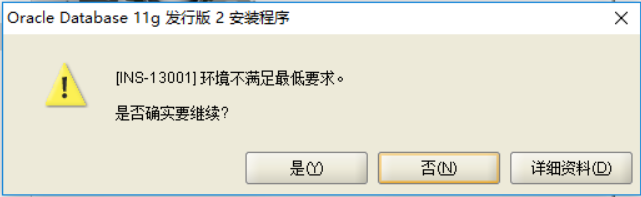
4.然后,接着就回出现如下界面,可以填写自己的邮件地址,只是会收到一些邮件。根据自己的情况确定是否希望通过My Oracle Support,(本人安装的时候,取消了这个对勾),然后点击进入下一步。
 5.在“选择安装选项”界面选择“创建和配置数据库”选项,然后点击下一步,如图所示。
5.在“选择安装选项”界面选择“创建和配置数据库”选项,然后点击下一步,如图所示。
 6.在如图所示的“系统类”界面下选择“桌面类”,然后单击“下一步”安装。
6.在如图所示的“系统类”界面下选择“桌面类”,然后单击“下一步”安装。
 7.进入“典型安装配置”界面,根据个人需要更改各项路径(建议采用默认项);随后输入管理口令并确认,需要注意的事,输入口令要求是至少包含大小写字母和数字的复杂密码形式,但是可以根据个人情况,输入自己好记的口令,此时会弹出一个提示框,不用管,直接点击是,然后进行下一步
7.进入“典型安装配置”界面,根据个人需要更改各项路径(建议采用默认项);随后输入管理口令并确认,需要注意的事,输入口令要求是至少包含大小写字母和数字的复杂密码形式,但是可以根据个人情况,输入自己好记的口令,此时会弹出一个提示框,不用管,直接点击是,然后进行下一步
 8.进入“先决条件检查”界面,这一步安装程序会检查计算机的软硬件系统是否满足安装此Oracle版本的最低要求。直接下一步即可(图略)。
8.进入“先决条件检查”界面,这一步安装程序会检查计算机的软硬件系统是否满足安装此Oracle版本的最低要求。直接下一步即可(图略)。
9.在“概要”界面中,显示安装信息的概要情况,然后点击“完成”按钮,等待程序的安装,如图所示。有的会显示安装失败,也不需要管,直接下一步,接着破解即可。


10.程序文件安装完成后会进入自动配置界面,如图所示。
 11.配置完成后会出现如图所示的信息提示,如需要此时进行账户解锁及口令管理,则应单击“口令管理”按钮,根据个人需要选择是否解锁某一账户,并设置口令,最后单击“确定”按钮。
11.配置完成后会出现如图所示的信息提示,如需要此时进行账户解锁及口令管理,则应单击“口令管理”按钮,根据个人需要选择是否解锁某一账户,并设置口令,最后单击“确定”按钮。
 12.等待Oracle的继续配置,完成后将显示相应的完成信息,至此数据库安装过程完成。
12.等待Oracle的继续配置,完成后将显示相应的完成信息,至此数据库安装过程完成。
PLSQL Developer安装中文版操作步骤
1.下载plsql文件压缩包,然后解压
 解压至当前文件夹,解压目录展示如下图
解压至当前文件夹,解压目录展示如下图
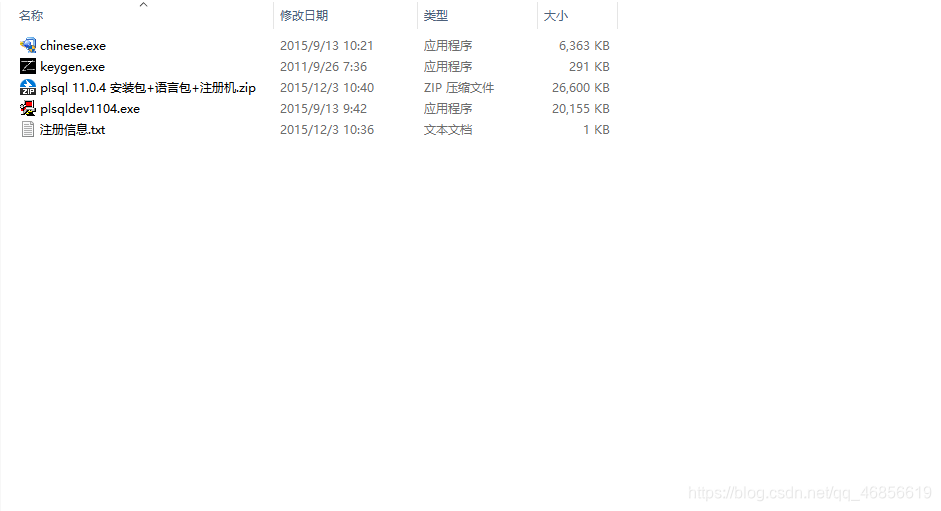 2.解压后安装英文版PLSQl
2.解压后安装英文版PLSQl
 3.安装成功后,点击中文版安装
3.安装成功后,点击中文版安装
 4.oralce11g用注册码长时间使用,将注册信息填入帮助目录下的注册里
4.oralce11g用注册码长时间使用,将注册信息填入帮助目录下的注册里


PLSQL环境变量配置
1. 确保你的oracle 能用SQL/PLUS连接上;
2. 在环境变量中,配置oracle数据库中的以下值:变量名:ORACLE_SID,变量值:oracle实例名变量名:NLS_LANG, 变量值:AMERICAN_AMERICA.ZHS16GBK,可根据自己的需要选择字符集变量名:TNS_ADMIN,变量值:D:\app\Andreas\product\11.2.0\dbhome_1\NETWORK\ADMIN,我的oracle是装在D:\app\Andreas目录下。
3. 打开PL/SQL,连接数据库。这时会报初始化错误。不用管它,点击确定。连续三次,就可以在未登录的情况下进入PL/SQL。在Tools-->Preferences下,有两个录入项:Oracle Home(empty is autodetect)和OCI Library(empty is autodetect),分别填入oracle的安装目录,和32位客户端的解压目录,如:Oracle Home D:\app\Andreas\product\11.2.0 我的oracle是装在D:\app\Andreas目录下。OCI Library D:\app\Andreas\instantclient_11_2\oci.dll我的客户端是解压在D:\app\Andreas目录下。
4. 关闭PL/SQL,然后重新打开,就可以登录了
oracle11g安装环境变量配置步骤:
1.首先是ORACLE_HOME,这个环境配置与java的环境培训类似,如下图按照计算机右击-》高级系统设置–>高级–>环境变量–>在系统变量中新建:
变量名 ORACLE_HOME
变量值 E:\Oracle\product\11.2.0\dbhome_1


window 10 在此电脑邮件点击即可


如果没有此电脑的图标,可去如图设置

2.第二,配置TNS_ADMIN
变量名 TNS_ADMIN
变量值 E:\Oracle\product\11.2.0\dbhome_1\NETWORK\ADMIN
 3.变量名 NLS_LANG。
3.变量名 NLS_LANG。
变量值 SIMPLIFIED CHINESE_CHINA.ZHS16GBK

如何解决ORA-12638:身份证明检索失败
详情可见:https://jingyan.baidu.com/article/3ea514896fc63552e61bba2c.html
使用PLSQL连接远程数据库时,有时候会遇到提示ORA-12638:身份证明检索失败的问题,怎么办呢?有两种方法,选择一种更改就行了,网络上大多是第一种方法,如果已经找过不是你想要的答案,那不妨直接看看第五步的第二种方法。
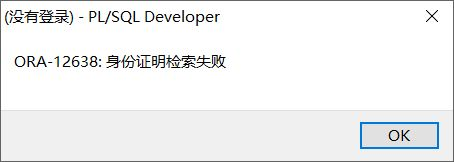
第一种方法是修改oracle服务端配置,配置验证方式
修改product\11.2.0\dbhome_1\NETWORK\ADMIN\sqlnet.ora
把SQLNET.AUTHENTICATION_SERVICES= (NTS)
更改为SQLNET.AUTHENTICATION_SERVICES= (NONE)
应该会提示没有修改权限,可以拷出来改完再用管理员权限覆盖回去
 或者在oracle工具Net Manager里面改
或者在oracle工具Net Manager里面改
 本地>概要文件>Oracle高级安全性>验证>去掉所选方法中的 “NTS”
本地>概要文件>Oracle高级安全性>验证>去掉所选方法中的 “NTS”

第二种方法是修改客户端的方式,一般别人的plsql能连而你的会提示这个报错就是这个原因,打开plsql不登录。
打开首选项,Oracle->连接->OCI库->选择到product\11.2.0\dbhome_1\bin\oci.dll即可,如果本地没有安装oracle那不存在这个路径这个文件,需要自行网上下载后使用。
 保存更改后再试试,不会报错了,注意,如果安装的不是oracle客户端,而是oracle服务端,可能会采用本地服务端的配置方式,也就是本地net manager相应的配置,需要按方法1把本地的net manager也做相应修改。
保存更改后再试试,不会报错了,注意,如果安装的不是oracle客户端,而是oracle服务端,可能会采用本地服务端的配置方式,也就是本地net manager相应的配置,需要按方法1把本地的net manager也做相应修改。
PLSQL常规设置
1.点击工具里的首选项,设置oracle主目录,OCI库路径
 2.设置这个能保存之前输入的账号密码,方便以后操作便捷
2.设置这个能保存之前输入的账号密码,方便以后操作便捷

3.设置字体和背景

4.安装后最好设置这个从不自动更新检查
 5.我的百度网盘提供资源位置
5.我的百度网盘提供资源位置























 4391
4391











 被折叠的 条评论
为什么被折叠?
被折叠的 条评论
为什么被折叠?










